- Настройкі для АС Windows 8, Windows 7
- Крок першы: ўстаноўка Defraggler і CCleaner
- Крок другі: ачыстка ПК ад рознага смецця
- Крок трэці: дэфрагментацыя жорсткага дыска
- Дэфрагментацыя штатнымі сродкамі Windows

Наша команда-партнер Artmisto
аптымізацыя Windows
Ачыстка і дэфрагментацыя жорсткага дыска
Як ачысціць і дэфрагментаваць жорсткі дыск у Windows 7, Windows 8
Выкарыстоўваюцца праграмы: CCleaner і Defraggler
Падчас запісу файлаў на жорсткі дыск, «разумны» сістэмны алгарытм разбівае іх на фрагменты, у мэтах больш рацыянальнага выкарыстання вольнага месца. І ўсё б добра, але, пры чытанні файлаў складаюцца з мноства раскіданых па дыску фрагментаў, прадукцыйнасць кампутара непазбежна зніжаецца і Windows пачынае «тармазіць». Дадаткова пагаршаюць сітуацыю тысячы непатрэбных старых сістэмных і карыстацкіх файлаў. Рашэнне праблемы - рэгулярная ачыстка і дэфрагментацыя сістэмнага дыска.
Настройкі для АС Windows 8, Windows 7
Не рэкамендуецца выконваць дэфрагментацыю на цвёрдацельных SSD-дысках. Гэта можа прывесці да памылак і збояў у іх рабоце. Дэфрагментацыя SSD не прыводзіць да павышэння прадукцыйнасці. Аднак, ачыстка дыска ад лішніх файлаў ўсё роўна будзе не лішняй.Колькасць фрагментаў на якія пабіты ўсяго адзін-адзіны файл можа вылічацца сотнямі і нават тысячамі. Зразумела, такая фрагментацыя зусім не спрыяе хуткай працы жорсткага дыска і кампутара ў цэлым. Асабліва часта гэтай праблеме схільныя ноўтбукі, у якія, часцяком, ўбудоўваюць вельмі низкопроизводительные жорсткія дыскі.
Для вырашэння праблемы фрагментацыі файлаў створаны спецыяльныя праграмы - дефрагментаторы. Асноўная іх задача заключаецца ў аб'яднанні ўсіх фрагментаў файла ў адзін, для аптымізацыі выкарыстання дыскавай прасторы і паскарэння счытвання дадзеных. Рэгулярнае выкананне дэфрагментацыі прыводзіць да павышэння хуткасці доступу і счытвання дадзеных c жорсткага дыска.
Аднак, не варта адразу брацца за дэфрагментацыю дыска. Для дасягнення максімальнага эфекту ад дэфрагментацыі, неабходна папярэдне правесці поўную ачыстку кампутара ад рознага «файлавага смецця», колькасць якога на большасці кампутараў дасягае, часам, вельмі вялікіх памераў. І гаворка ідзе не толькі пра старых і непатрэбных карыстацкіх дадзеных, але і аб розным сістэмным смецці: часовыя файлы, састарэлыя цэтлікі, рэшткі аддаленых раней праграм і да т.п. Без папярэдне чысткі кампутара ад смецця дэфрагментацыя пазбаўляецца ўсялякага сэнсу.
Для эфектыўнай ачысткі жорсткага дыска кампутара і аптымізацыі прадукцыйнасці ўсёй сістэмы мы рэкамендуем выкарыстоўваць адну з лепшых праграм у сваім класе - CCleaner, непасрэдна перад правядзеннем дэфрагментацыі. Пасля ачысткі сістэмы ад смеццевых файлаў, дэфрагментацыю варта даручыць яшчэ адной высакакласнай бясплатнай праграме гэтага распрацоўніка - Defraggler.
Крок першы: ўстаноўка Defraggler і CCleaner
праграмы Defraggler і CCleaner - маюць поўнафункцыянальныя бясплатныя версіі, што, аднак, не перашкаджае стваральнікам рэгулярна абнаўляць і дапаўняць новымі магчымасцямі і наладамі і без таго функцыянальныя рашэнні.
Свежыя версіі Defraggler і CCleaner цалкам аптымізаваныя для працы ва ўсіх актуальных АС Windows, уключаючы Windows 8.1 і Windows 10. Абодва праграмных комплексу для аптымізацыі працы кампутараў і наўтбукаў ствараюцца адной камандай распрацоўшчыкаў і размешчаны на афіцыйным сайце Piriform.com . Каб не марнаваць час на вывучэнне сайта, вы можаце загрузіць іх у адзін клік: Defraggler і CCleaner прама з гэтай старонкі.
Дасведчаныя карыстальнікі гэтак жа могуць набыць версію CCleaner Professional або Defraggler Professional , Аднак, майце на ўвазе, што функцыяналу бясплатных версій больш чым дастаткова для нашых задач.
Пасля ўстаноўкі CCleaner і Deffragler можна прыступаць непасрэдна да ачыстцы жорсткага дыска кампутара ад назапашанага грузу непатрэбных файлаў.
Крок другі: ачыстка ПК ад рознага смецця
Defraggler і CCleaner працуюць у версіях Windows 7, Windows 8 і Windows 10 × 86 і x64 (32 і 64-bit).У першую чаргу, аддамо на волю разумнаму алгарытме CСleaner, які бязбольна выдаліць велізарная колькасць непатрэбных старых файлаў з Windows - гэта могуць быць розныя састарэлыя часовыя файлы, кэш праграм, буфер абмену, гісторыя наведвання сайтаў і іншы файлавы смецце. Вы будзеце здзіўлены, але ўсе разам яны могуць займаць да некалькіх гігабайт на вашым цвёрдым дыску! Асабліва гэта актуальна для ўладальнікаў SSD, дзе кожны гігабайт на вагу золата.
Менавіта для гэтых мэтаў, у праграме CCleaner створаны інструмент з недвухсэнсоўным назвай «Ачыстка» - ён прызначаны для пошуку і выдалення рознага сістэмнага смецця і непатрэбных часовых файлаў. Па змаўчанні, усе налады ўтыліты зроблены такім чынам, каб карыстач не адчуваў ніякіх нязручнасцяў пасля правядзення ачысткі. Рэкамендуем ўсё ж праглядзець параметры і толькі пасля гэтага прыступаць да аналізу (каб ня злётала аўтарызацыя на сайтах і ў сацсетках, адключыце ачыстку файлаў Cookies).
Такім чынам, для эфектыўнай ачысткі сістэмы, дастаткова націснуць на кнопку «Аналіз», пасля чаго CCleaner правядзе поўную праверку дыска на розны файлавы смецце. У працэсе аналізу праграма папросіць зачыніць браўзэры, калі яны адкрыты - да прыкладу Google Chrome або Opera.
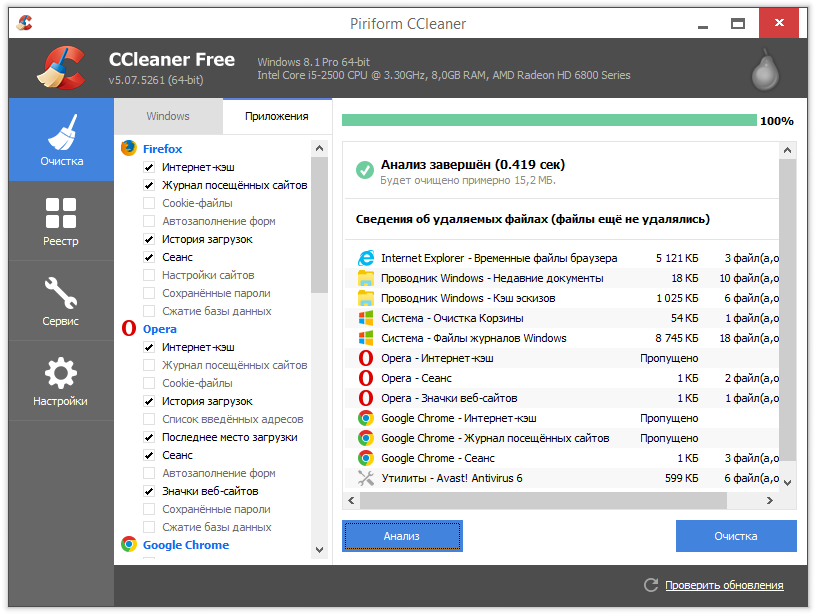
Пасля таго, як аналіз будзе скончаны, ад вас патрабуецца толькі націснуць на кнопку «Ачыстка». Гатова - дыск «схуднеў» на тысячы непатрэбных файлаў. Цяпер, пяройдзем да ачыстцы буйнейшых карыстацкіх файлаў.
Для пачатку, рэкамендуем вырабіць дбайную рэвізію ўсіх карыстацкіх дадзеных на цвёрдай кружэлцы. Гатовыя паспрачацца, што на вашым цвёрдым дыску завалялся шмат непатрэбных відэафайлаў, аўдыётрэкаў і малюнкаў. Спяшаемся ўзрадаваць - дзякуючы CCleaner вам не прыйдзецца рабіць усё гэта ўручную!
Адкрыйце ўкладку «Сэрвіс», далей «Аналіз дыскаў». Тут выберыце патрэбны для ачысткі дыск вашага кампутара (сістэмны дыск заўсёды пазначаецца, як «C:») або праверыць усе адразу. Абярыце так жа тып файлаў, якія неабходна шукаць. Музыка, відэа, дакументы і выявы займаюць больш за ўсё месцы, таму іх неабходна ўключыць абавязкова.
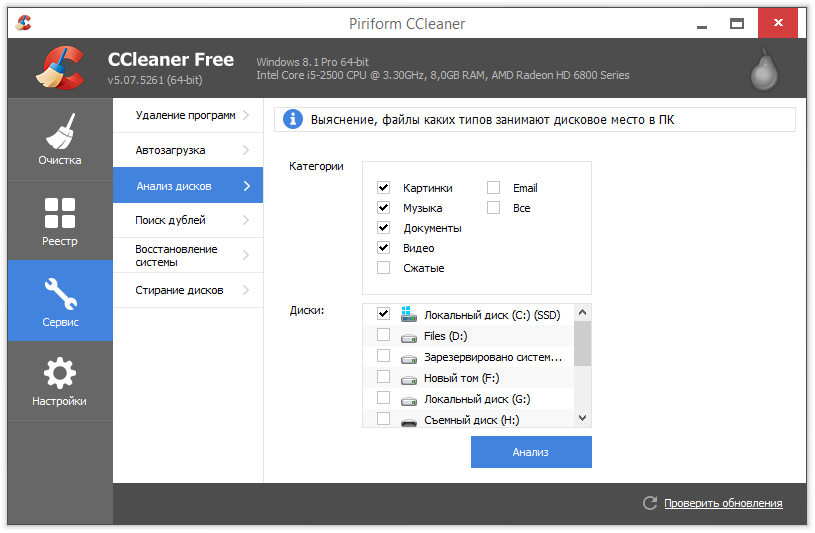
Пасля выканання аналізу, праграма прадаставіць вам спіс самых вялікіх файлаў, якія знаходзяцца на вашых жорсткіх дысках. Спіс фармуецца па змяншэнні - у самым версе знаходзяцца найбольш «габарытныя» файлы. Калі назва файла нічога вам не гаворыць, націсніце на ім правай клавішай мышкі і абярыце пункт меню «Адкрыць тэчку». Праглядзіце файлы ў тэчцы і, пры неабходнасці, выдаліце іх. Вы гэтак жа можаце выбраць усе файлы аднаго тыпу (напрыклад, відэа ў фармаце .mkv) і выдаліць іх разам - для гэтага абярыце файл у спісе, націсніце правую кнопку мышкі і абярыце пункт меню «Выбраць па тыпу», затым «Выдаліць выбраную» .
Такім чынам, аднойчы, я ачысьціў SSD-дыск свайго наўтбука на 70 ГБ, якіх не хапала для ўстаноўкі праграмы Photoshop Lightroom і GTA V з Steam. Але будзьце акуратныя пры выдаленні, каб выпадкова не сцерці патрэбныя дадзеныя.
Не менш важна выдаліць з сістэмы ўсе непатрэбныя праграмы. Перайдзіце ў раздзел «Сэрвіс» і ў падраздзел «Выдаленне праграм», як гэта паказана на скрыншоце. CCleaner сфармуе поўны спіс усіх усталяваных на кампутары праграм.
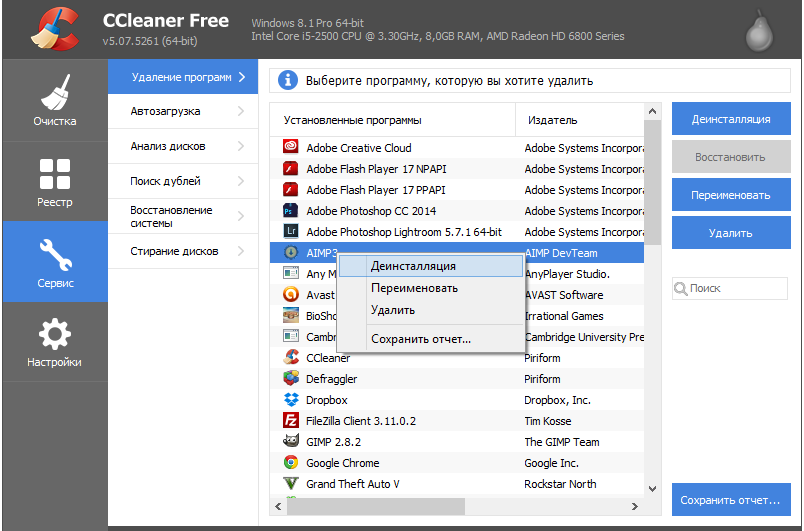
Старанна вывучыце спіс праграм, і выдаліце непатрэбныя прыкладання па адным, вылучыўшы ў спісе і націснуўшы на кнопку «Выдаленне праграмы» (але не «Выдаліць»). Пры выдаленні некаторых праграм можа спатрэбіцца перазагрузка кампутара. Рэкамендуем вырабіць яе адразу, не прыступаючы да выдалення іншых прыкладанняў.
Цяпер, калі кампутар ачышчаны ад непатрэбных файлаў, праграм і іншага смецця, можна смела прыступаць непасрэдна да дэфрагментацыі жорсткага дыска на вашым кампутары з Windows.
Крок трэці: дэфрагментацыя жорсткага дыска

Запусціце праграму Defraggler з правамі адміністратара. У верхнім акне праграмы вылучыце жорсткі дыск, які неабходна дэфрагментаваць, націсніце правую кнопку мышкі і абярыце пункт «дэфрагментацыя дыска» ў кантэкстным меню. Для выбару некалькіх дыскаў ўтрымлівайце клавішу Ctrl і вылучыце патрэбныя дыскі. Праграма запусціць аналіз дыска і пачне дэфрагментацыю.
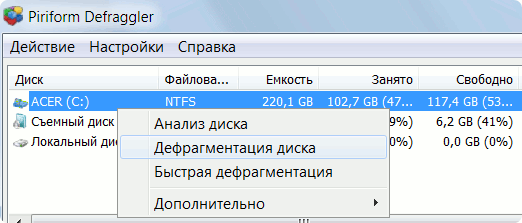
З дапамогай праграмы можна праводзіць дэфрагментацыю рэестра і сістэмных файлаў Windows. Defraggler дазваляе прагледзець вычарпальную інфармацыю аб ходзе выканання дэфрагментацыі і фрагментаваным файлах. Да бясспрэчных вартасцяў праграмы ставіцца і магчымасць дэфрагментаваць асобныя файлы, адкрыўшы ўкладку «Спіс файлаў».
У першы раз выкананне дэфрагментацыі можа заняць досыць шмат часу. У працэсе дэфрагментацыі можна карыстацца кампутарам, аднак, мы рэкамендуем гэтага не рабіць для паскарэння выканання задачы. У наладах праграмы можна адзначыць пункт «Выключыць ПК пасля дэфрагментацыі», што дазваляе праводзіць яе, скажам, перад сыходам на працу.
Пазбаўце сябе ад выканання руцінных аперацый, наладзіўшы расклад дэфрагментацыі, перайшоўшы ў меню «Настройкі»> «Расклад». Пасля выканання ўсіх рэкамендуемых аперацый, перазагрузіце кампутар і атрымаеце асалоду ад істотнай дадаткам хуткасці запуску Windows 7 і праграмнага забеспячэння. Значна ўзрасце і агульная прадукцыйнасць сістэмы. Асабліва прыкметным эфект будзе на кампутарах дзе дэфрагментацыя ня выконвалася ў плыні працяглага часу.
Скараціць колькасць зваротаў да файла падпампоўкі і паскорыць тым самым працу жорсткага дыска, можна выкарыстоўваючы фірмовую тэхналогію ReadyBoost з сумяшчальным флэш-назапашвальнікам.
Для поўнага раскрыцця ўсяго патэнцыялу вашага кампутара, ідзіце ў наступны раздзел курса экспрэс-аптымізацыі сістэмы. І не спяшаецеся выдаляць праграму CCleaner - яна нам яшчэ не раз спатрэбіцца!
Дэфрагментацыя штатнымі сродкамі Windows
Калі вы не хочаце спампоўваць дадатковыя праграмы для дэфрагментацыі цвёрдых дыскаў, вы можаце выкарыстоўваць стандартную ўтыліту, якая ўжо інтэграваная ў любую аперацыйную сістэму сямейства Windows.
Аднак, нягледзячы на некаторыя перавагі натыўнага дефрагментатора, мы рэкамендуем выкарыстоўваць праграмны комплекс Defraggler, выгадна адрозніваецца ад стандартнага рашэння больш гнуткімі і тонкімі наладамі, зручным кіраваннем і пашыраным функцыяналам.
Для запуску стандартнай ўтыліты адкрыйце меню «Пуск» і набярыце ў пошукавым радку слова «дэфрагментацыя».  Выберыце спасылку «дэфрагментацыя дыска» ў выніках пошуку.
Выберыце спасылку «дэфрагментацыя дыска» ў выніках пошуку.
Для Windows 8: адкрыйце пошукавую панэль спалучэннем клавіш  +
+  (Win + Q)
(Win + Q) 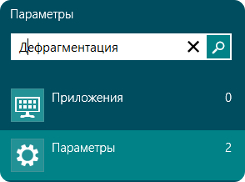 Увядзіце «дэфрагментацыя», вылучыце ўкладку «Параметры» і выберыце пункт «дэфрагментацыя і аптымізацыя вашых жорсткіх дыскаў».
Увядзіце «дэфрагментацыя», вылучыце ўкладку «Параметры» і выберыце пункт «дэфрагментацыя і аптымізацыя вашых жорсткіх дыскаў».



